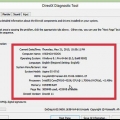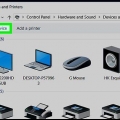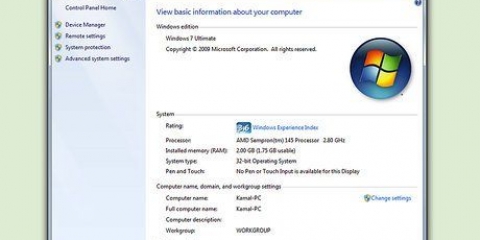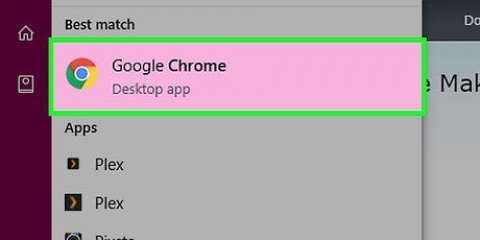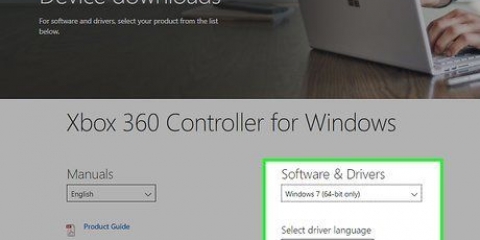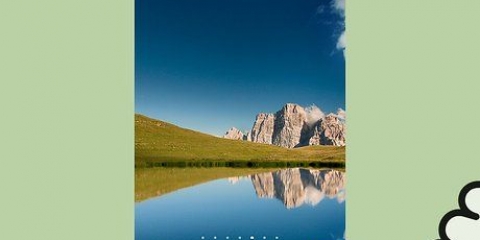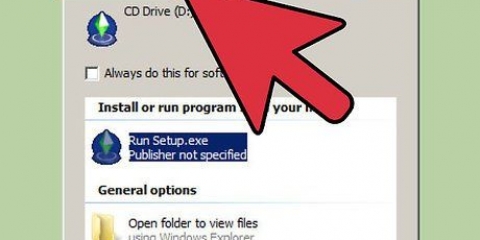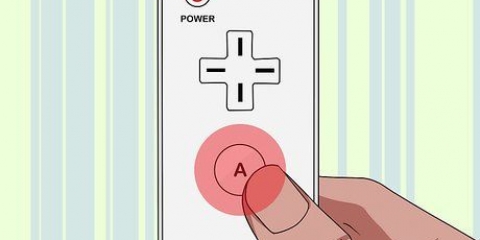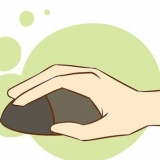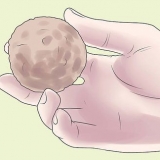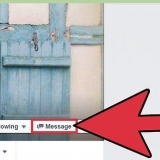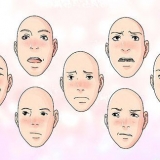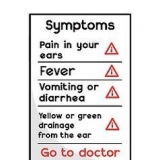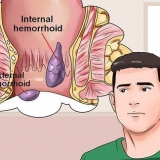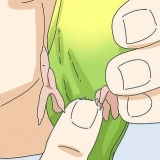Installer magicjack plus
Teneur
MagicJack Plus est un appareil qui se branche directement sur votre ordinateur ou routeur et fournit des services de téléphonie Internet (VoIP) aux utilisateurs aux États-Unis et au Canada. MagicJack Plus peut être installé pour être utilisé avec votre ordinateur ou avec votre modem.
Pas
Méthode 1 sur 3 : ordinateur

1. Branchez l`appareil MagicJack Plus sur un port USB disponible sur votre ordinateur.

2. Connectez votre téléphone à l`autre extrémité de l`appareil MagicJack Plus à l`aide d`un câble téléphonique (RJ11). Votre ordinateur détectera automatiquement MagicJack Plus dans les quatre minutes et affichera l`assistant d`installation.
Si vous utilisez iOS ou Mac OS X, double-cliquez sur l`icône MagicJack Plus sur votre écran d`accueil ou votre bureau pour démarrer l`installation.

3. Cliquez sur le bouton « Cliquez ici maintenant » et suivez les instructions à l`écran pour enregistrer votre MagicJack Plus. Il vous sera demandé de créer une connexion, d`accepter les conditions d`utilisation de MagicJack Plus et de fournir des informations personnelles telles que votre nom et votre adresse e-mail.

4. Attendez que MagicJack Plus vous envoie un code d`activation par e-mail après l`enregistrement. Vous devez entrer le code avec votre téléphone avant de pouvoir commencer à utiliser MagicJack Plus.

5. Suivez les instructions dans l`e-mail d`inscription pour activer le service à l`aide du code d`activation. Lorsque cela est terminé, vous pouvez passer des appels téléphoniques avec MagicJack Plus à tout moment, tant que l`appareil est connecté à votre ordinateur et que l`ordinateur est allumé.
Méthode 2 sur 3: Modem

1. Connectez l`appareil MagicJack Plus au port USB de l`adaptateur secteur de l`appareil.

2. Utilisez un câble Ethernet (RJ45) pour connecter le MagicJack Plus à votre routeur Internet. Le câble Ethernet doit être branché sur le port étiqueté « Internet ».

3. Connectez votre téléphone au MagicJack Plus à l`aide d`un câble téléphonique (RJ11). Le câble téléphonique doit être branché sur le port étiqueté « Téléphone ».

4. Connectez l`adaptateur secteur MagicJack Plus à une source d`alimentation.

5. Visitez le site officiel d`enregistrement de MagicJack Plus sur un ordinateur ou un appareil mobile à l`adresse www.jack magique.com/s`inscrire.html. L`appareil que vous utilisez doit être connecté au même réseau que votre MagicJack Plus.

6. Suivez les instructions à l`écran pour enregistrer votre MagicJack Plus. Il peut vous être demandé de fournir des informations personnelles telles que votre nom, votre adresse et vos coordonnées.

sept. Attendez que MagicJack Plus vous envoie un code d`activation par e-mail après l`inscription. Vous devez entrer le code avec votre téléphone avant de pouvoir commencer à utiliser MagicJack Plus.

8. Suivez les instructions dans l`e-mail d`inscription pour activer le service à l`aide du code d`activation. Une fois cette opération terminée, MagicJack Plus vous permettra de passer des appels téléphoniques via votre modem.
Méthode 3 sur 3: Dépannage de l`installation

1. Si vous obtenez l`erreur 3002 lorsque vous essayez d`utiliser MagicJack Plus, contactez votre FAI pour vérifier si votre modem permet à plusieurs appareils d`accéder à Internet. Certains modems et modems routeurs peuvent ne pas être compatibles avec MagicJack Plus si plusieurs appareils sont connectés à votre réseau.

2. Si votre ordinateur ou routeur ne détecte pas et ne reconnaît pas le périphérique MagicJack Plus, essayez d`utiliser un nouveau câble Ethernet, un autre port USB ou un autre ordinateur. Dans certains cas, un matériel défectueux peut entraîner des problèmes d`installation.

3. Essayez de désactiver le pare-feu de votre routeur si vous ne parvenez pas à installer et à utiliser avec succès MagicJack Plus, en particulier lorsque l`appareil est connecté directement au routeur. Dans certains cas, des paramètres de pare-feu stricts peuvent interférer avec la connectivité.
Articles sur le sujet "Installer magicjack plus"
Оцените, пожалуйста статью
Populaire